Si te gusta el estilo de diseño iOS 14 Nuevo, puede hacer que su dispositivo Android se vea así fácilmente. Puede tener todo, incluida la apariencia de la pantalla de inicio, los widgets, la pantalla de bloqueo, el panel de control e incluso una mirada. Muesca. Lo único que perderás es Biblioteca de aplicaciones iOS14. Pero este escenario tampoco está lejos. Te mostramos cómo hacer que Android se parezca a iOS 14.
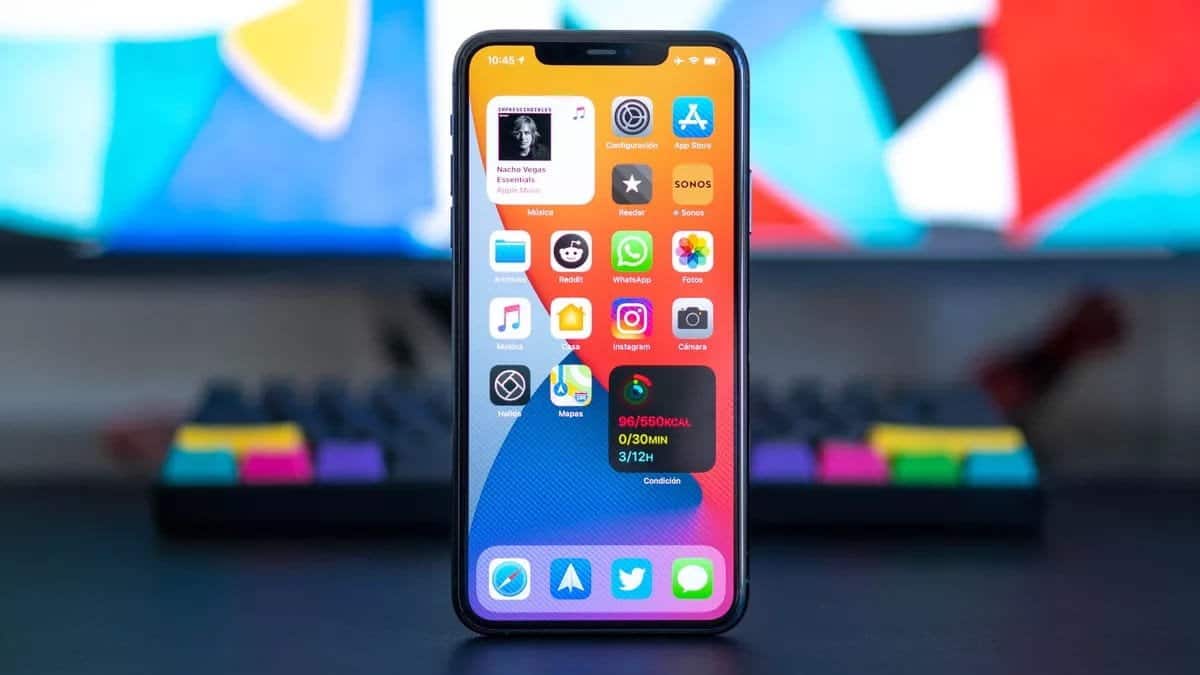
Cómo hacer que Android se parezca a iOS 14
Pantalla principal
Comencemos con la pantalla de inicio.
Primero, instala una aplicación Launcher iOS 14 Por SaSCorp Apps Studio porque aplicación de inicio El único para iOS 14 que también admite widgets de pantalla de inicio. Ahora abra la aplicación, seleccione el fondo de pantalla de iOS que desea que esté en su pantalla de inicio y toque "comienzo".
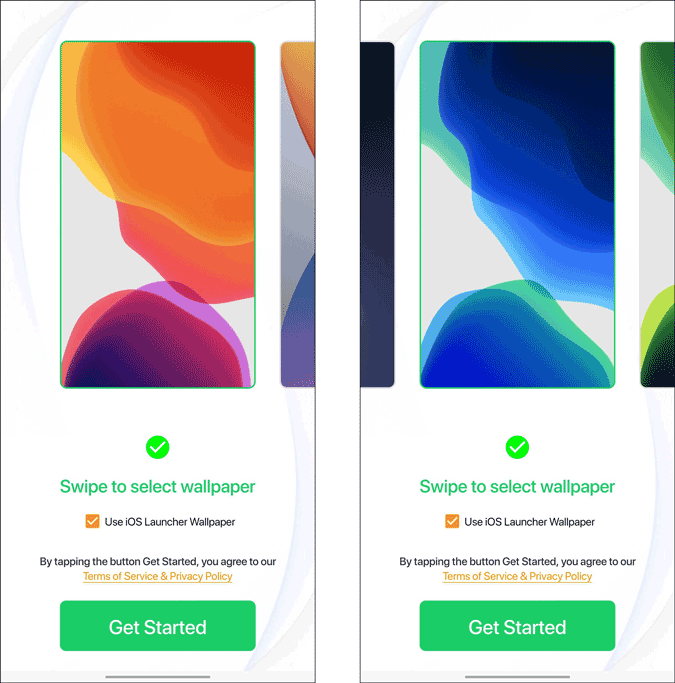
Debe permitir los permisos de almacenamiento y denegar los permisos para tomar fotos y grabar videos porque la aplicación realmente no necesita que la cámara funcione bien.
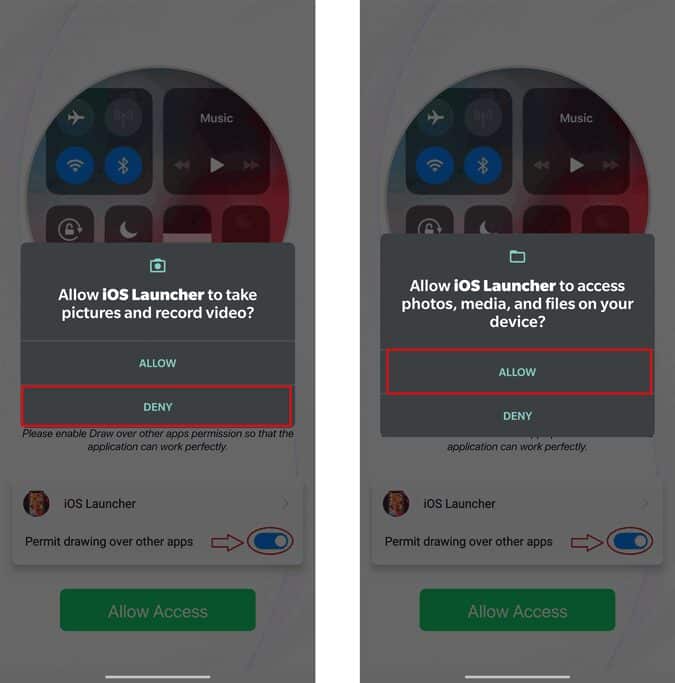
Ahora haga clic en el botón “Permitir el accesoLuego habilite el interruptor en la página siguiente para otorgar permiso a la aplicación para superponerse sobre otras aplicaciones y acceder a las notificaciones. Esto será útil para acceder al Panel de control mientras usa otras aplicaciones y muestra notificaciones en estilo iOS.
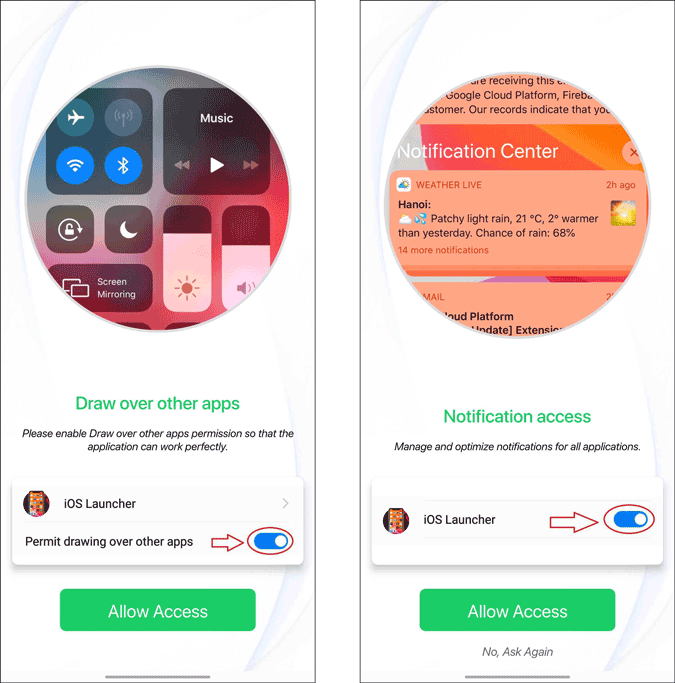
Una vez hecho esto, haga clic en “comienzo. Inmediatamente será dirigido a la página de inicio. Aquí puede encontrar una ventana emergente para configurar esta aplicación como predeterminada. Haga clic en él y seleccione una opción. Launcher iOS 14 para configurarlo como el iniciador predeterminado.
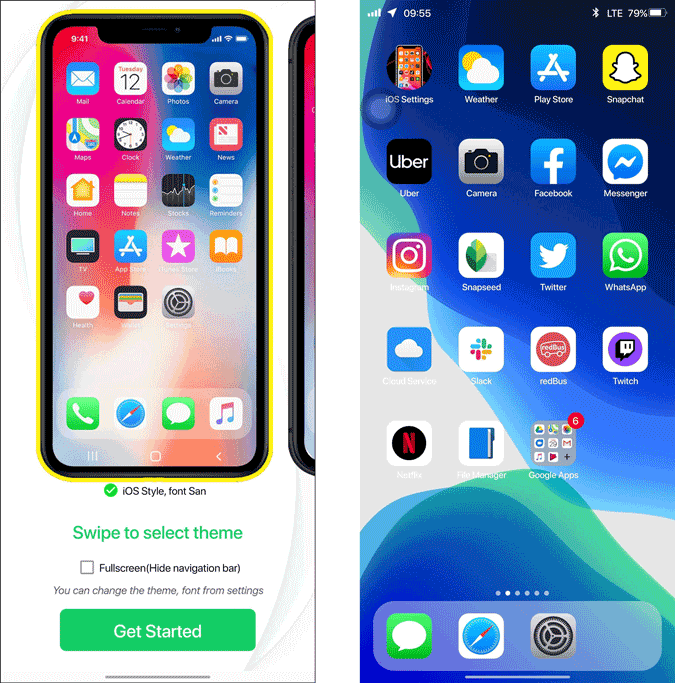
Ahora puede deslizar hacia abajo desde la parte superior izquierda para acceder al panel de control y desde la parte superior derecha para acceder a las notificaciones.
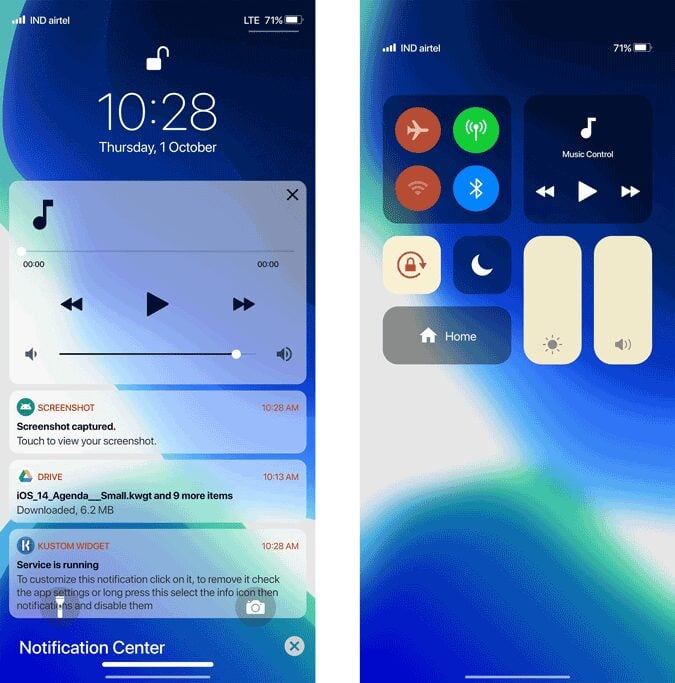
Bloquear pantalla
Launcher iOS 14 viene con una pantalla de bloqueo incorporada. Pero para habilitarlo, debe mantener presionada la pantalla de inicio y tocar una opción Configuración de abajo. Esto abrirá la configuración del iniciador donde puede modificar los cambios para adaptarlos a sus preferencias.
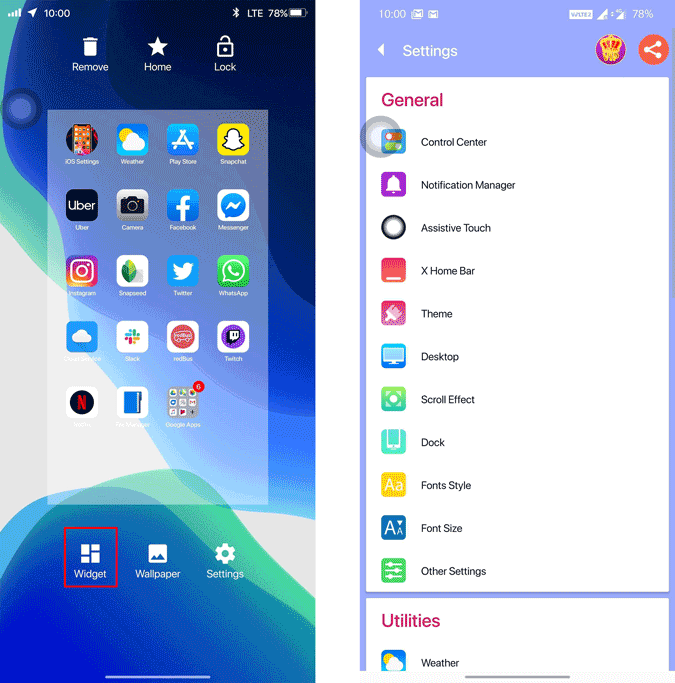
Ahora desplácese hacia abajo y seleccione la opción llamada Bloquear pantalla y habilitarlo. Además, habilite la opción junto a الأمان Y habilite la opción PIN, Patrón o Huella digital.
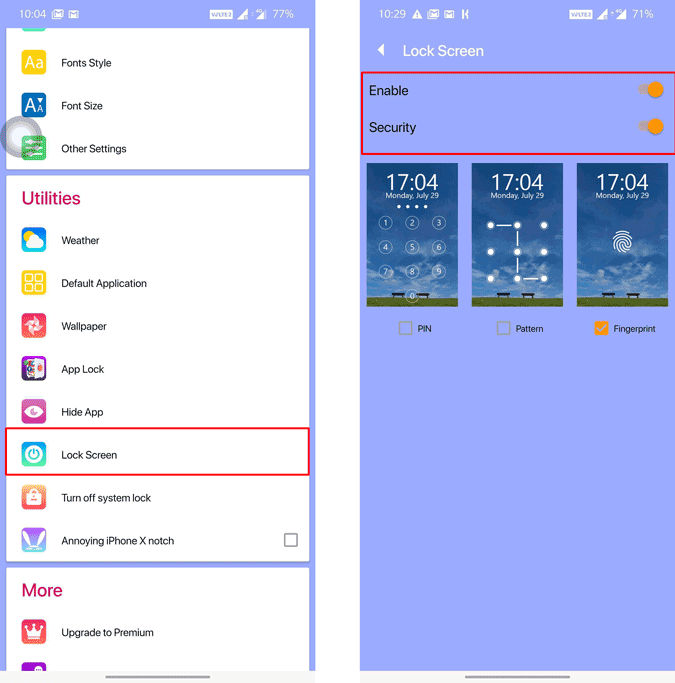
Ahora tendrá dos pantallas de bloqueo, puede desactivar la pantalla de bloqueo predeterminada abriendo Configuración del sistema y cambiando la configuración de la pantalla de bloqueo a sin. Puede obtener la pantalla de bloqueo de estilo iOS 14 a partir de ahora.
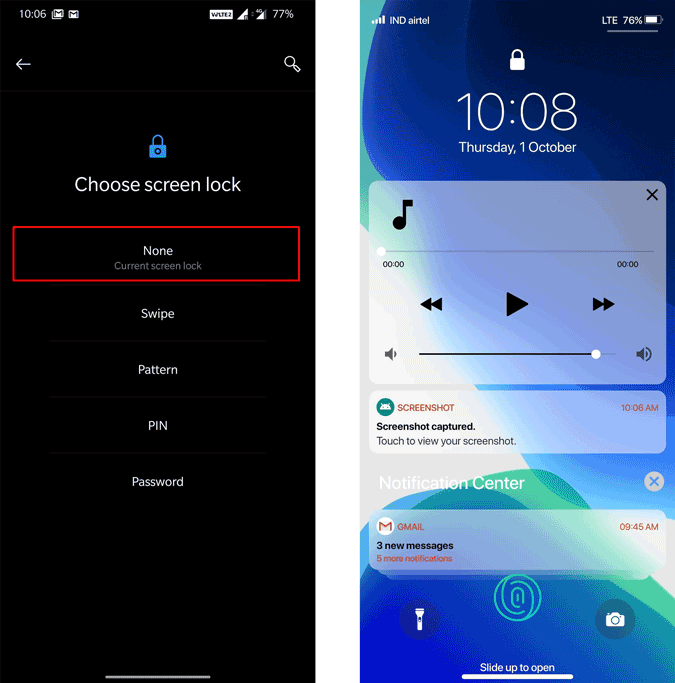
Widgets de la pantalla de inicio
Primero, descarga una aplicación KWGT و Clave KWGT Kustom Widget Pro de Play Store. La aplicación Pro Key cuesta ($ 4.50). Esto es útil porque necesita descargar herramientas de usuario de terceros. A continuación, abra un enlace Google Drive Y descargue todas las herramientas a su almacenamiento local.
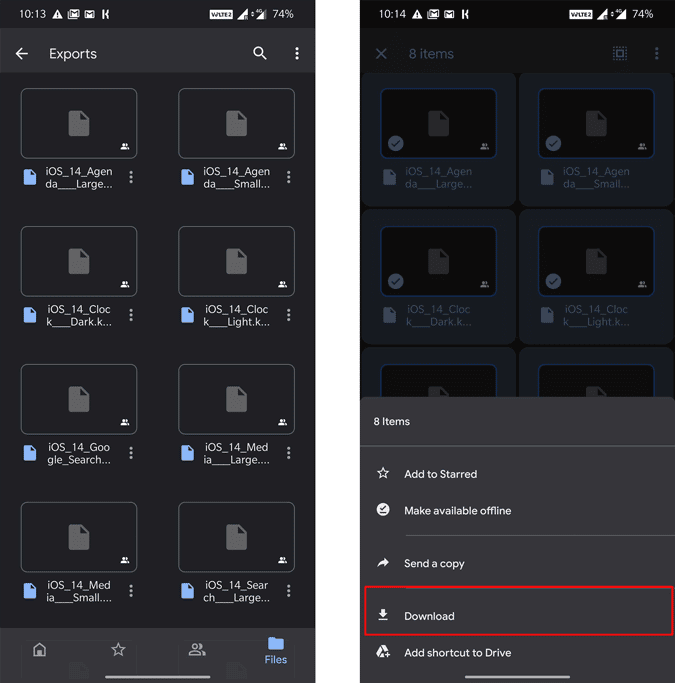
Ahora mantenga presionada la pantalla de inicio y seleccione una opción Herramientas. Ahora desplácese hacia abajo y seleccione Herramienta KWGT 4*2.
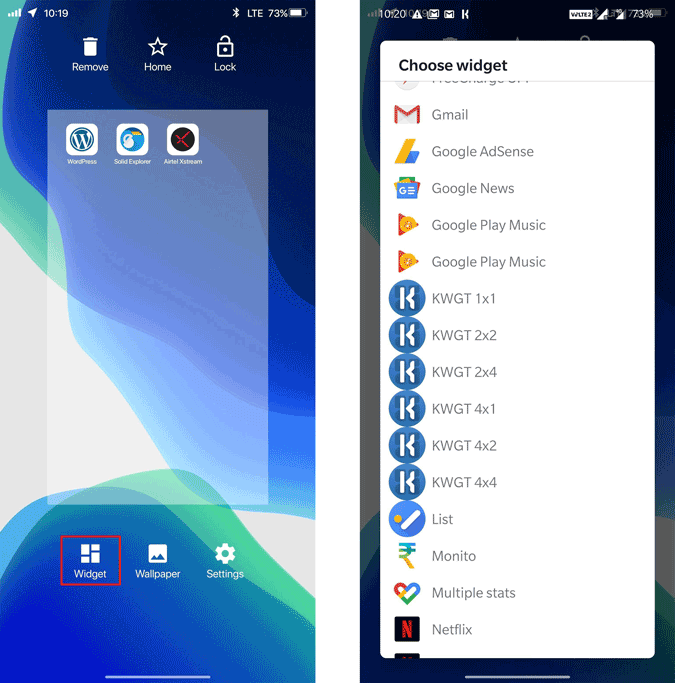
Una vez agregado, haga clic en ese widget en blanco. Se abrirá la aplicación KWGT.
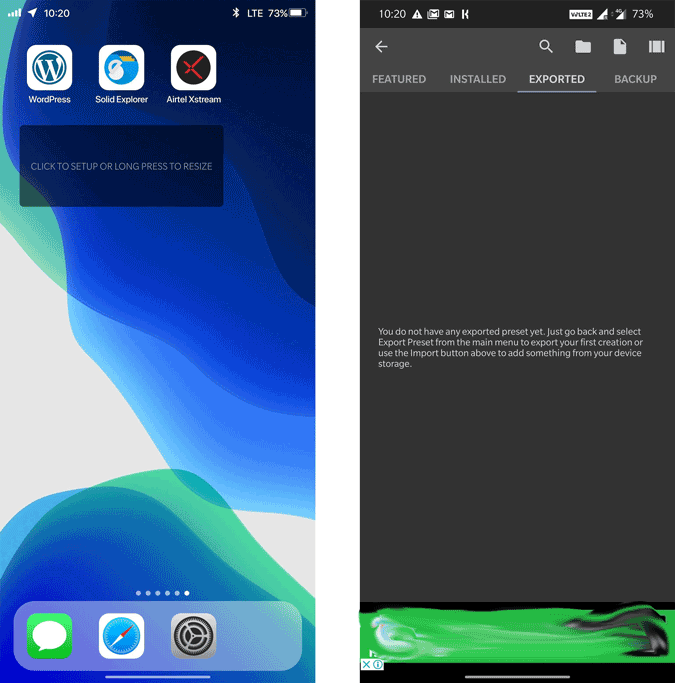
Haga clic aquí en el icono de la carpeta en la parte superior y seleccione los archivos KWGT que acaba de descargar de Drive.
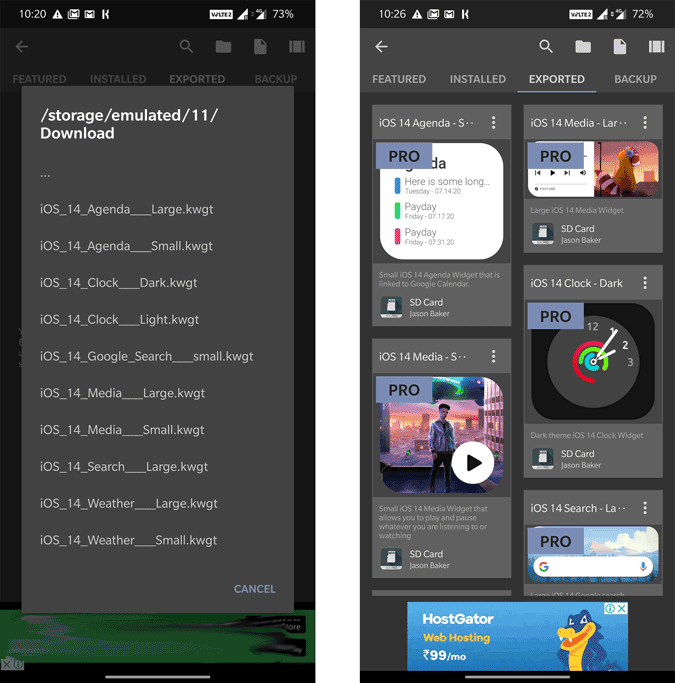
Una vez que haya importado todos los archivos, simplemente haga clic en ellos para comenzar a editarlos y luego haga clic en Opción Preservación Para agregar el widget en la pantalla de inicio.
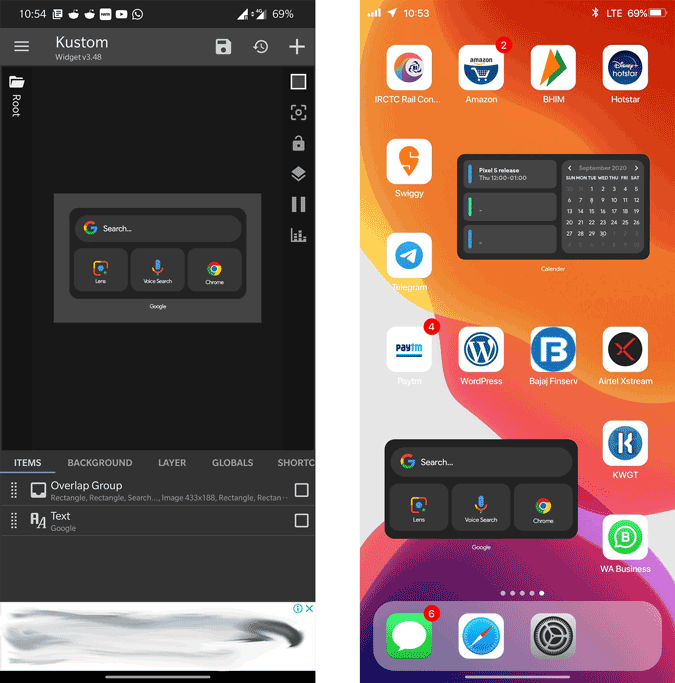
Así es como puede cambiar completamente el aspecto de su teléfono Android para que parezca un dispositivo iOS 14. Agregué aquí herramienta de búsqueda de Google Puede aplicar cualquier herramienta de manera similar.







